Roblox là một trò chơi trong trò chơi mà bạn chơi và đóng vai trò là người tạo trò chơi. Nền tảng này cho phép người chơi sáng tạo và chia sẻ các tập lệnh/trò chơi thú vị với cộng đồng.

Nhưng khi nói đến tùy chỉnh nhân vật hoặc hình đại diện, nó thiếu một số tùy chọn, ít nhất là khi so sánh với các trò chơi tương tự. Tuy nhiên, bạn có thể làm một số điều thú vị, bao gồm thay đổi kích thước nhân vật của mình.
Các loại hình đại diện và tỷ lệ
Bạn có thể tùy chỉnh hình đại diện của mình trong Roblox, nhưng không phải nhân vật nào cũng cho phép tính năng này. Ví dụ: các trò chơi hỗ trợ ký tự R6 sẽ khóa hình đại diện theo chiều rộng và chiều cao mặc định.
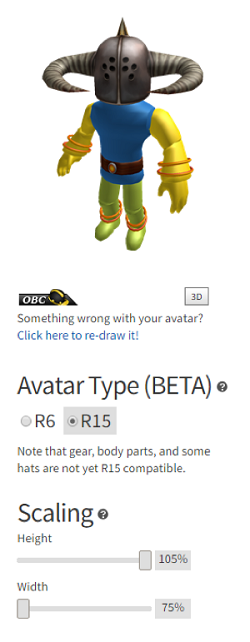
ký tự R15 là một câu chuyện khác với R6. Bất cứ khi nào bạn tham gia trò chơi với hình đại diện R15, bạn có thể thay đổi chiều cao từ 95% đến 105%. Chiều rộng có thể điều chỉnh từ 75% đến 100%.
Các tỷ lệ phần trăm này dựa trên và áp dụng cho kích thước ký tự tiêu chuẩn/mặc định.
Cách truy cập tùy chọn mở rộng quy mô
Sử dụng tùy chọn chia tỷ lệ trong cài đặt trên trang web Roblox (chơi trò chơi, không phải Studio) có thể hoạt động hoặc không hoạt động tùy thuộc vào đặc điểm và chi tiết của hình đại diện. Cũng có nhiều báo cáo rằng phần trăm điều chỉnh không cập nhật thành công và hiển thị thông báo lỗi ở trên cùng.
Thay đổi kích thước ký tự (chỉ R15) bằng cách sử dụng trang web thật dễ dàng, giả sử nó phù hợp với bạn.
- bấm vào 'bánh hamburger' biểu tượng ở phần trên cùng bên trái.
- Nhấn vào 'Hình đại diện' cái nút.
- Điều chỉnh 'chiều cao' Và 'chiều rộng' thanh trượt xuống dưới 100%.
- Nếu quá trình trên không hoạt động, hãy chọn “Đầu và Thân” tab và chọn 'Tỉ lệ.'
- bên trong “Mở rộng” phần, hãy điều chỉnh thanh trượt để thay đổi tỷ lệ phần trăm kích thước, chẳng hạn như 'Chiều cao,' 'Chiều rộng,' Và 'Cái đầu.'
Sau khi bạn điều chỉnh các cài đặt này, chúng sẽ được sử dụng trong tất cả các trò chơi hỗ trợ R15. Bạn sẽ không phải lặp lại quy trình này cho mọi trò chơi mới.
Làm thế nào để biết nếu một trò chơi hỗ trợ thu nhỏ hình đại diện
Trước khi nuôi hy vọng, bạn nên biết về các trò chơi bạn muốn chơi và hình đại diện mà chúng sử dụng. Để làm điều này, bạn sẽ cần sử dụng Roblox Studio.
- đưa lên 'Phát triển' trang.
- chọn 'Trò chơi' thực đơn.
- Đánh dấu một trò chơi để hiển thị menu thả xuống.
- chọn “Cấu hình trò chơi” lựa chọn.
- Nhìn xuống dưới “Cài đặt cơ bản.”
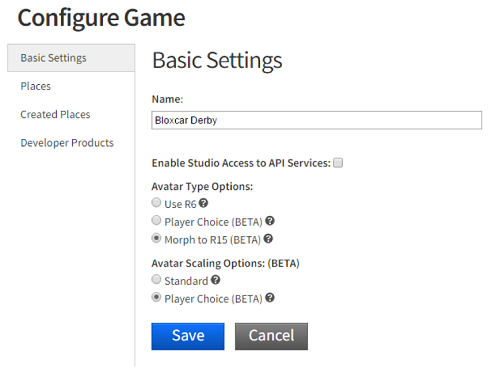
Hình đại diện được hỗ trợ sẽ nằm trong Tùy chọn loại hình đại diện. Bạn có thể chuyển từ “R6” sang “R15” hoặc ngược lại. Bạn cũng có thể kích hoạt “Chia tỷ lệ lựa chọn của người chơi”.
Tùy chọn tùy chỉnh thêm
Roblox Studio là công cụ tiếp theo của bạn nếu bạn muốn thực hiện một số sửa đổi cơ thể và tỷ lệ cực lớn cho hình đại diện của mình. Trong studio, bạn sẽ có quyền truy cập vào bốn đối tượng có giá trị bằng số ảnh hưởng đến kích thước và hình thức của hình đại diện của bạn.
- BodyDepthScale.
- Thang đo chiều cao cơ thể.
- BodyWidthScale.
- HeadScale.
Bạn có thể tạo các hình đại diện độc đáo khi thay đổi giá trị của các đối tượng NumberValue. Các giá trị được gán cho các đối tượng này sẽ áp dụng cho kích thước tiêu chuẩn. Do đó, chúng sẽ nhân lên giá trị ban đầu.
cách thay đổi màu nền của câu chuyện trên insta
Với điều này, bạn có thể nhận được các hình đại diện cực nhỏ hoặc cực lớn. Cũng đáng để chỉ ra rằng phần đầu có tỷ lệ đồng đều, trong khi các đối tượng khác cho phép tự do hơn.
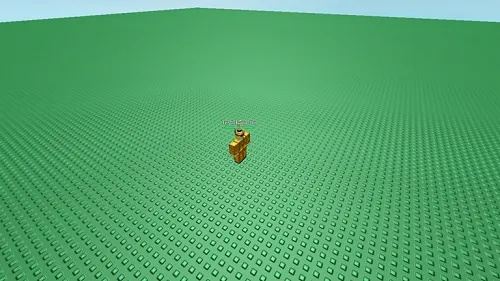
Điều đó cũng thật tuyệt vì nó bỏ qua cài đặt Trình tùy biến hình đại diện trong trò chơi của bạn. Tuy nhiên, bạn không thể thay đổi hình đại diện của mình một cách quyết liệt như vậy khi vào trò chơi của người khác.
Có những nhược điểm để thay đổi kích thước nhân vật của bạn?
Về lối chơi, có thể có một số nhược điểm, nhưng các nhân vật nhỏ không gặp nhiều vấn đề khi điều hướng như những nhân vật lớn hơn.
Tuy nhiên, việc thay đổi hình đại diện R15 và tận dụng tính năng chia tỷ lệ 15 phần có thể khiến trò chơi trông kỳ lạ. Như hiện tại, R15 có vẻ ngoài cồng kềnh hơn một chút. Vì vậy, bất kỳ thay đổi mô hình bổ sung nào cũng có thể khiến mọi thứ trở nên tồi tệ hơn. Roblox không nổi tiếng với đồ họa loại AAA, vì vậy đây không phải là vấn đề.
tập lệnh cộng đồng
Cộng đồng sửa đổi Roblox và YouTube cũng có thể là những tài nguyên hữu ích. Có sẵn nhiều tập lệnh khác nhau để tăng hoặc giảm kích thước của ký tự. Một số trong số chúng thậm chí hoạt động cho hình đại diện R6.
Đó là một vấn đề tranh luận về tính hữu ích của một kịch bản. Một số người dùng chửi bới các tập lệnh thay đổi kích thước ký tự, trong khi những người khác chửi rủa chúng. Bạn sẽ phải lùng sục thư viện Roblox và thử các thư viện khác nhau để xem cái nào cung cấp thứ bạn cần.
Lưu ý: Một số tập lệnh có thể không nhận được hỗ trợ liên tục và một số tập lệnh có thể ngừng hoạt động sau khi cập nhật định kỳ.
Kịch bản yêu thích của bạn là gì?
Roblox là tất cả về sự sáng tạo và cộng đồng, và chúng tôi muốn bạn chia sẻ với chúng tôi một số tập lệnh làm việc yêu thích của bạn để thay đổi mô hình hình đại diện mà không làm hỏng trò chơi hoặc hiệu suất của trò chơi.









